Wix aggiunge automaticamente le impostazioni SEO alle pagine del tuo sito in modo che i motori di ricerca e i social network possano
indicizzare e mostrare (contenuti in inglese) le tue pagine nei risultati di ricerca.
Queste impostazioni vengono aggiunte a ciascuna delle tue pagine in maniera predefinita e si basano sulle informazioni del tuo sito e sulle pratiche consigliate per la SEO.
Puoi personalizzare le impostazioni SEO della tua pagina nel pannello SEO delle tue pagine.
In questo articolo, scopri di più su:
Ottimizzare i tag title, le meta descrizioni e gli slug dell'URL della tua pagina
Wix aggiunge automaticamente le
impostazioni SEO predefinite per il tag title, la meta descrizione e lo slug dell'URL della tua pagina. Queste impostazioni predefinite si basano su quanto segue:
- Tag title: il nome della pagina e il nome del sito. Ad esempio, "Home | Il mio sito Web professionale"
- Meta descrizione:la descrizione della tua pagina
- Slug dell'URL (la parte finale dell'URL della pagina prodotto): il nome del prodotto
Ottimizzare queste impostazioni SEO può migliorare il posizionamento nei motori di ricerca e indirizzare il traffico verso il tuo sito.
Scopri come personalizzare i titoli, le descrizioni e gli slug dell'URL del tuo sito per:
Le pagine del tuo sito nell'Editor Wix
- Vai al tuo Editor
- Clicca su Pagine e menu
 sul lato sinistro dell'Editor
sul lato sinistro dell'Editor - Clicca sull'icona Altre azioni
 accanto alla pagina pertinente
accanto alla pagina pertinente - Clicca su SEO base
- Personalizza le seguenti impostazioni SEO:
- Slug dell'URL (ultima parte dell'URL della pagina): questo testo è l'ultima parte dell'URL della pagina. Dovresti modificarlo solo se è necessario per riflettere il contenuto della tua pagina. Ti consigliamo di mantenerlo breve e di facile lettura
- Tag title (titolo nei risultati di ricerca): aggiungi un tag title che riepiloga il contenuto della pagina. Inserisci il tag title così come dovrebbe apparire nei risultati dei motori di ricerca
- Meta descrizione (descrizione nei risultati di ricerca): aggiungi una breve meta descrizione del contenuto della pagina. Questa descrizione aiuta gli utenti a decidere se la pagina è rilevante per loro
- Pubblica il tuo sito
Le pagine del tuo sito nell'Editor Studio
- Vai al tuo Editor
- Clicca su Pagine
 sul lato sinistro dell'Editor
sul lato sinistro dell'Editor - Clicca sull'icona Altre azioni
 accanto alla pagina pertinente
accanto alla pagina pertinente - Clicca su SEO base
- Personalizza le seguenti impostazioni SEO:
- Slug dell'URL (ultima parte dell'URL della pagina): questo testo è l'ultima parte dell'URL della pagina. Dovresti modificarlo solo se è necessario per riflettere il contenuto della tua pagina. Ti consigliamo di mantenerlo breve e di facile lettura
- Tag title (titolo nei risultati di ricerca): aggiungi un tag title che riepiloga il contenuto della pagina. Inserisci il tag title così come dovrebbe apparire nei risultati dei motori di ricerca
- Meta descrizione (descrizione nei risultati di ricerca): aggiungi una breve meta descrizione del contenuto della pagina. Questa descrizione aiuta gli utenti a decidere se la pagina è rilevante per loro
- Pubblica il tuo sito
Pagine prodotto di Wix Stores
- Vai a Prodotti nel Pannello di controllo del tuo sito
- Clicca sul prodotto che vuoi personalizzare
- Clicca su Modifica impostazioni SEO sotto SEO e marketing
- Personalizza una delle seguenti impostazioni:
- Slug dell'URL: questo testo è l'ultima parte dell'URL della tua pagina. Dovresti modificarlo solo se è necessario per riflettere il contenuto della tua pagina. Ti consigliamo di mantenerlo breve e di facile lettura
Nota: puoi personalizzare la struttura dell'URL per rimuovere il prefisso "pagina prodotto" nelle Impostazioni SEO del tuo sito. Scopri di più sulle impostazioni SEO - Reindirizza automaticamente le visite dall'URL precedente a quello nuovo: quando modifichi lo slug dell'URL di una pagina prodotto, puoi scegliere di consentire a Wix di reindirizzare automaticamente i visitatori che tentano di utilizzare il vecchio URL al nuovo URL. In alternativa, puoi disattivare questo interruttore e creare il reindirizzamento manualmente

- Tag title: aggiungi un tag title che riepiloga il prodotto. Consigliamo di fornire nomi concisi (massimo 60 caratteri) che aiutino i potenziali clienti a comprendere il prodotto
- Meta descrizione: aggiungi una breve meta descrizione del tuo prodotto (massimo 156 caratteri). Questa descrizione aiuta gli utenti a decidere se la pagina è pertinente per loro
- Clicca su Salva
Pagine delle categorie di Wix Stores
- Vai a Categorie nel Pannello di controllo del tuo sito
- Seleziona la categoria che vuoi personalizzare
- Clicca su Modifica impostazioni SEO sotto SEO e marketing
- Personalizza una delle seguenti impostazioni:
- Slug dell'URL: questo testo è l'ultima parte dell'URL della tua pagina. Dovresti modificarlo solo se è necessario che rifletta il contenuto della tua pagina. Ti consigliamo di mantenerlo breve e di facile lettura
- Reindirizza automaticamente le visite dall'URL precedente a quello nuovo: quando modifichi lo slug dell'URL di una pagina di categoria, puoi scegliere di consentire a Wix di reindirizzare automaticamente i visitatori che tentano di utilizzare il vecchio URL al nuovo URL. In alternativa, puoi disattivare questo interruttore e creare il reindirizzamento manualmente

- Tag title: aggiungi un tag title che riassuma la categoria. Ti consigliamo di fornire nomi di categoria concisi (massimo 60 caratteri) che aiutino i potenziali clienti a capire di che categoria si tratta
- Meta descrizione: aggiungi una breve meta descrizione della tua categoria (massimo 156 caratteri). Questa descrizione aiuta gli utenti a decidere se la pagina è rilevante per loro
- Clicca su Salva
- Vai al Blog nel Pannello di controllo del tuo sito
- Seleziona il post del blog che vuoi modificare
- Clicca su SEO nella barra laterale sinistra
- Personalizza le seguenti impostazioni SEO:
- Slug dell'URL: questo testo è l'ultima parte dell'URL della tua pagina. Dovresti modificarlo solo se è necessario che rifletta il contenuto della tua pagina. Ti consigliamo di mantenerlo breve e di facile lettura
- Tag title: aggiungi un tag title che riepiloga il contenuto della pagina. Inserisci il tag title così come deve apparire nei risultati dei motori di ricerca
- Meta descrizione: aggiungi una breve meta descrizione del contenuto della pagina. Questa descrizione aiuta gli utenti a decidere se il post del blog è rilevante per loro
- Clicca su Pubblica
- Vai a Blog nel Pannello di controllo del tuo sito
- Seleziona Categorie
- Clicca su Modifica accanto alla categoria che vuoi modificare
- Clicca su Modifica accanto a Impostazioni SEO
- Personalizza le seguenti impostazioni SEO:
- Slug dell'URL: questo testo è l'ultima parte dell'URL della pagina della tua categoria. Dovresti modificarlo solo se è necessario per riflettere il contenuto della tua pagina.Ti consigliamo di mantenerlo breve e di facile lettura
- Tag title: aggiungi un tag title che riepiloghi il contenuto della pagina della categoria. Inserisci il tag title così come dovrebbe apparire nei risultati dei motori di ricerca
- Meta descrizione: aggiungi una breve meta descrizione del contenuto nella pagina della categoria. Questa descrizione aiuta gli utenti a decidere se il post del blog è rilevante per loro
- Chiudi il pannello delle impostazioni SEO
- Clicca su Salva
- Vai a Servizi nel Pannello di controllo del tuo sito
- Seleziona il servizio che vuoi modificare
- Clicca su Modifica impostazioni SEO sul lato destro della pagina
- Personalizza le seguenti impostazioni SEO:
- Slug dell'URL: questo testo è l'ultima parte dell'URL della tua pagina. Dovresti modificarlo solo se è necessario che rifletta il contenuto della tua pagina. Ti consigliamo di mantenerlo breve e di facile lettura
- Reindirizza automaticamente le visite dall'URL precedente a quello nuovo: quando modifichi lo slug dell'URL di un servizio, puoi scegliere di consentire a Wix di reindirizzare automaticamente i visitatori che tentano di utilizzare il vecchio URL al nuovo URL. In alternativa, puoi disattivare questo interruttore e creare il reindirizzamento manualmente
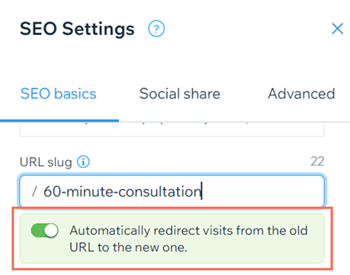
- Tag title: aggiungi un tag title che riepiloga il contenuto della pagina. Inserisci il tag title così come deve apparire nei risultati dei motori di ricerca
- Meta descrizione: aggiungi una breve meta descrizione del contenuto della pagina. Questa descrizione aiuta gli utenti a decidere se il servizio è rilevante per loro
- Clicca su Salva
- Vai a Programmi nel Pannello di controllo del tuo sito
- Clicca sull'icona Altre azioni
 accanto al programma pertinente nella scheda Pubblicati o nella scheda Bozze
accanto al programma pertinente nella scheda Pubblicati o nella scheda Bozze - Seleziona Modifica impostazioni
- Seleziona SEO
- Personalizza le seguenti impostazioni SEO:
- Slug dell'URL: questo testo è l'ultima parte dell'URL della tua pagina. Dovresti modificarlo solo se è necessario che rifletta il contenuto della tua pagina. Ti consigliamo di mantenerlo breve e di facile lettura
- Reindirizza automaticamente le visite dall'URL precedente a quello nuovo: quando modifichi lo slug dell'URL di un programma, puoi scegliere di consentire a Wix di reindirizzare automaticamente i visitatori che tentano di utilizzare il vecchio URL al nuovo URL. In alternativa, puoi disattivare questo interruttore e creare il reindirizzamento manualmente
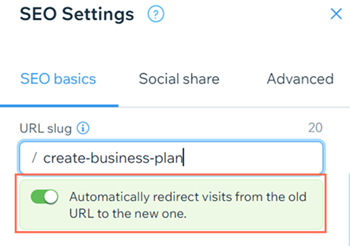
- Tag title: aggiungi un tag title che riepiloghi il contenuto della pagina. Inserisci il tag title così come deve apparire nei risultati dei motori di ricerca
- Meta descrizione: aggiungi una breve meta descrizione del contenuto della pagina. Questa descrizione aiuta gli utenti a decidere se il Programma online è rilevante per loro
- Clicca su Salva
- Vai a Eventi nel Pannello di controllo del tuo sito
- Clicca sull'icona Altre azioni
 accanto all'evento pertinente
accanto all'evento pertinente - Seleziona Modifica impostazioni SEO
- Personalizza le seguenti impostazioni SEO:
- Slug dell'URL: questo testo è l'ultima parte dell'URL della tua pagina. Dovresti modificarlo solo se è necessario che rifletta il contenuto della tua pagina. Ti consigliamo di mantenerlo breve e di facile lettura
- Reindirizza automaticamente le visite dall'URL precedente a quello nuovo: quando modifichi lo slug dell'URL di un evento, puoi scegliere di consentire a Wix di reindirizzare automaticamente i visitatori che tentano di utilizzare il vecchio URL al nuovo URL. In alternativa, puoi disattivare questo interruttore e creare il reindirizzamento manualmente
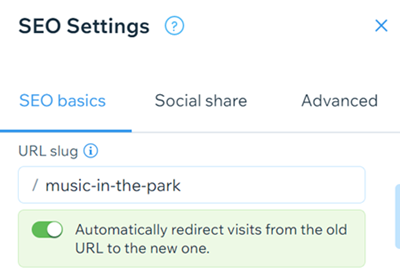
- Tag title: aggiungi un tag title che riepiloga il contenuto della pagina. Inserisci il tag title così come deve apparire nei risultati dei motori di ricerca
- Meta descrizione: aggiungi una breve meta descrizione del contenuto della pagina. Questa descrizione aiuta gli utenti a decidere se l'Evento è rilevante per loro
- Clicca su Salva
Consentire ai motori di ricerca di indicizzare la tua pagina
Puoi scegliere se consentire ai motori di ricerca di
scansionare e indicizzare la tua pagina nelle impostazioni SEO base del pannello SEO della pagina. Lasciare che i motori di ricerca indicizzino la tua pagina ne consente la visualizzazione nei risultati di ricerca.
Scopri come consentire ai motori di ricerca di indicizzare la tua pagina per:
Le pagine del tuo sito nell'Editor Wix
- Vai al tuo Editor
- Clicca su Pagine e menu
 sul lato sinistro dell'Editor
sul lato sinistro dell'Editor - Clicca sull'icona Altre azioni
 accanto alla pagina pertinente
accanto alla pagina pertinente - Clicca su SEO base
- Clicca sull'interruttore Consenti ai motori di ricerca di indicizzare questa pagina per impostare se i motori di ricerca possono scansionare e indicizzare la tua pagina o meno:
- Abilitato: i motori di ricerca indicizzeranno la tua pagina. Le persone potranno trovarla quando cercano parole chiave e frasi nei motori di ricerca
- Disabilitato: i motori di ricerca non indicizzeranno la tua pagina. Le persone non potranno trovarla quando cercano parole chiave e frasi nei motori di ricerca
- Pubblica il tuo sito
Le pagine del tuo sito nell'Editor Studio
- Vai al tuo Editor
- Clicca su Pagine
 sul lato sinistro dell'Editor
sul lato sinistro dell'Editor - Clicca sull'icona Altre azioni
 accanto alla pagina pertinente
accanto alla pagina pertinente - Clicca su SEO base
- Clicca sull'interruttore Consenti ai motori di ricerca di indicizzare questa pagina per definire se i motori di ricerca possono scansionare e indicizzare la tua pagina o meno:
- Abilitato: i motori di ricerca indicizzeranno la tua pagina. Le persone potranno trovarla quando cercano parole chiave e frasi nei motori di ricerca
- Disabilitato: i motori di ricerca non indicizzeranno la tua pagina. Le persone non potranno trovarla quando cercano parole chiave e frasi nei motori di ricerca
- Pubblica il tuo sito
Pagine prodotto di Wix Stores
- Vai a Prodotti nel Pannello di controllo del tuo sito
- Clicca sul prodotto che vuoi personalizzare
- Clicca su Modifica impostazioni SEO sotto SEO e marketing
- Clicca sull'interruttore Consenti ai motori di ricerca di indicizzare questa pagina per impostare se i motori di ricerca possono scansionare e indicizzare la tua pagina o meno:
- Abilitato: i motori di ricerca indicizzeranno la tua pagina. Le persone potranno trovarla quando cercano parole chiave e frasi nei motori di ricerca
- Disabilitato: i motori di ricerca non indicizzeranno la tua pagina. Le persone non potranno trovarla quando cercano parole chiave e frasi nei motori di ricerca
- Clicca su Salva
Pagine delle categorie di Wix Stores
- Vai a Categorie nel Pannello di controllo del tuo sito
- Seleziona la categoria che vuoi modificare
- Clicca su Modifica impostazioni SEO sotto SEO e marketing
- Clicca sull'interruttore Consenti ai motori di ricerca di indicizzare questa pagina per impostare se i motori di ricerca possono scansionare e indicizzare la tua pagina o meno:
- Abilitato: i motori di ricerca indicizzeranno la tua pagina. Le persone potranno trovarla quando cercano parole chiave e frasi nei motori di ricerca
- Disabilitato: i motori di ricerca non indicizzeranno la tua pagina. Le persone non potranno trovarla quando cercano parole chiave e frasi nei motori di ricerca
- Clicca su Salva
- Vai al Blog nel Pannello di controllo del tuo sito
- Seleziona il post del blog che vuoi modificare
- Clicca su SEO nella barra laterale sinistra
- Clicca sull'interruttore Consenti ai motori di ricerca di indicizzare questa pagina per impostare se i motori di ricerca possono scansionare e indicizzare la tua pagina o meno:
- Abilitato: i motori di ricerca indicizzeranno la tua pagina. Le persone potranno trovarla quando cercano parole chiave e frasi nei motori di ricerca
- Disabilitato: i motori di ricerca non indicizzeranno la tua pagina. Le persone non potranno trovarla quando cercano parole chiave e frasi nei motori di ricerca
- Clicca su Pubblica
- Vai a Blog nel Pannello di controllo del tuo sito
- Seleziona Categorie
- Clicca su Modifica accanto alla categoria che vuoi modificare
- Clicca su Modifica accanto a Impostazioni SEO
- Clicca sull'interruttore Consenti ai motori di ricerca di indicizzare questa pagina per impostare se i motori di ricerca possono scansionare e indicizzare o meno la pagina della categoria:
- Abilitato: i motori di ricerca indicizzeranno la tua pagina. Le persone potranno trovarla quando cercano parole chiave e frasi nei motori di ricerca
- Disabilitato: i motori di ricerca non indicizzeranno la tua pagina. Le persone non potranno trovarla quando cercano parole chiave e frasi nei motori di ricerca
- Chiudi il pannello delle impostazioni SEO
- Clicca su Salva
- Vai a Servizi Wix Bookings nel Pannello di controllo del tuo sito
- Seleziona il servizio che vuoi modificare
- Clicca su Modifica impostazioni SEO sul lato destro della pagina
- Clicca sull'interruttore Consenti ai motori di ricerca di indicizzare questa pagina per impostare se i motori di ricerca possono scansionare e indicizzare la tua pagina o meno:
- Abilitato: i motori di ricerca indicizzeranno la tua pagina. Le persone potranno trovarla quando cercano parole chiave e frasi nei motori di ricerca
- Disabilitato: i motori di ricerca non indicizzeranno la tua pagina. Le persone non potranno trovarla quando cercano parole chiave e frasi nei motori di ricerca
- Clicca su Salva
- Vai a Programmi nel Pannello di controllo del tuo sito
- Clicca sull'icona Altre azioni
 accanto al programma pertinente nella scheda Pubblicati o nella scheda Bozze
accanto al programma pertinente nella scheda Pubblicati o nella scheda Bozze - Seleziona Modifica impostazioni
- Seleziona SEO
- Clicca sull'interruttore Consenti ai motori di ricerca di indicizzare questa pagina per impostare se i motori di ricerca possono scansionare e indicizzare la tua pagina o meno:
- Abilitato: i motori di ricerca indicizzeranno la tua pagina. Le persone potranno trovarla quando cercano parole chiave e frasi nei motori di ricerca
- Disabilitato: i motori di ricerca non indicizzeranno la tua pagina. Le persone non potranno trovarla quando cercano parole chiave e frasi nei motori di ricerca
- Clicca su Salva
- Vai a Eventi nel Pannello di controllo del tuo sito
- Clicca sull'icona Altre azioni
 accanto all'evento pertinente
accanto all'evento pertinente - Seleziona Modifica impostazioni SEO
- Clicca sull'interruttore Consenti ai motori di ricerca di indicizzare questa pagina per impostare se i motori di ricerca possono scansionare e indicizzare la tua pagina o meno:
- Abilitato: i motori di ricerca indicizzeranno la tua pagina. Le persone potranno trovarla quando cercano parole chiave e frasi nei motori di ricerca
- Disabilitato: i motori di ricerca non indicizzeranno la tua pagina. Gli utenti non riescono a trovare la tua pagina quando cercano parole chiave e frasi nei motori di ricerca
- Clicca su Salva
Gestire i tag canonici della tua pagina
Ad esempio, potresti avere versioni duplicate di una pagina se applichi i parametri di monitoraggio alla fine di un URL. Gli URL seguenti contengono parametri diversi, ma portano alla stessa pagina:
- https://www.ilmiositowebprofessionale.com/servizi
- https://www.ilmiositowebprofessionale.com/servizi?fb=1
- https://www.ilmiositowebprofessionale.com/servizi?UTM_campagna=campagnaAutunno
Il tag canonico indica ai motori di ricerca di indicizzare solo questa pagina e mostrarla nei risultati di ricerca per una determinata
parola chiave o frase di ricerca.
Scopri come personalizzare i tag canonici per:
Pagine prodotto di Wix Stores
- Vai a Prodotti nel Pannello di controllo del tuo sito
- Clicca sul prodotto che vuoi personalizzare
- Clicca su Modifica impostazioni SEO sotto SEO e marketing
- Clicca su Avanzate
- Clicca su Tag aggiuntivi
- Clicca sull'icona Modifica
 accanto a canonical sotto Meta tag
accanto a canonical sotto Meta tag - Inserisci l'URL nella casella di testo sotto Valore tag
- Clicca sull'icona del segno di spunta

- Clicca su Salva
Pagine delle categorie di Wix Stores
Nota:
Se aggiungi una nuova categoria al tuo sito, devi pubblicarlo prima di poter modificare il tag canonico della categoria.
- Vai a Categorie nel Pannello di controllo del tuo sito
- Seleziona la categoria che vuoi personalizzare
- Clicca su Modifica impostazioni SEO sotto SEO e marketing
- Clicca su Avanzate
- Clicca su Tag aggiuntivi
- Clicca sull'icona Modifica
 accanto a canonical sotto Meta tag
accanto a canonical sotto Meta tag - Inserisci l'URL nella casella di testo sotto Valore tag
- Clicca sull'icona del segno di spunta

- Clicca su Salva
- Vai a Blog nel Pannello di controllo del tuo sito
- Seleziona il post del blog che vuoi modificare
- Clicca su SEO nella barra laterale sinistra
- Clicca su Avanzate
- Clicca su Tag aggiuntivi
- Clicca sull'icona Modifica
 accanto a canonical sotto Meta tag
accanto a canonical sotto Meta tag - Inserisci l'URL nella casella di testo sotto Valore tag
- Clicca sull'icona del segno di spunta

- Clicca su Salva
- Vai a Blog nel Pannello di controllo del tuo sito
- Seleziona Categorie
- Clicca su Modifica accanto alla categoria che vuoi modificare
- Clicca su Modifica accanto a Impostazioni SEO
- Clicca su Avanzate
- Clicca su Tag aggiuntivi
- Clicca sull'icona Modifica
 accanto a canonical sotto Meta tag
accanto a canonical sotto Meta tag - Inserisci l'URL nella casella di testo sotto Valore tag
- Clicca sull'icona del segno di spunta

- Chiudi il pannello delle impostazioni SEO
- Clicca su Salva
- Vai a Servizi nel Pannello di controllo del tuo sito
- Seleziona il servizio che vuoi modificare
- Clicca su Modifica impostazioni SEO sul lato destro della pagina
- Clicca su Avanzate
- Clicca su Tag aggiuntivi
- Clicca sull'icona Modifica
 accanto a canonical sotto Meta tag
accanto a canonical sotto Meta tag - Inserisci l'URL nella casella di testo sotto Valore tag
- Clicca sull'icona del segno di spunta

- Clicca su Salva
- Vai a Programmi nel Pannello di controllo del tuo sito
- Clicca sull'icona Altre azioni
 accanto al programma pertinente nella scheda Pubblicati o nella scheda Bozze
accanto al programma pertinente nella scheda Pubblicati o nella scheda Bozze - Seleziona Modifica impostazioni
- Seleziona SEO
- Clicca su Avanzate
- Clicca su Tag aggiuntivi
- Clicca sull'icona Modifica
 accanto a canonical sotto Meta tag
accanto a canonical sotto Meta tag - Inserisci l'URL nella casella di testo sotto Valore tag
- Clicca sull'icona del segno di spunta

- Clicca su Salva
- Vai a Eventi nel Pannello di controllo del tuo sito
- Clicca sull'icona Altre azioni
 accanto al programma pertinente nella scheda Pubblicati o nella scheda Bozze
accanto al programma pertinente nella scheda Pubblicati o nella scheda Bozze - Seleziona Modifica impostazioni SEO
- Clicca su Avanzate
- Clicca su Tag aggiuntivi
- Clicca sull'icona Modifica
 accanto a canonical sotto Meta tag
accanto a canonical sotto Meta tag - Inserisci l'URL nella casella di testo sotto Valore tag
- Clicca sull'icona Segno di spunta

- Clicca su Salva
Utilizzare il markup dei dati strutturati per i risultati multimediali
Il markup dei dati strutturati fornisce ai motori di ricerca informazioni dettagliate sulla tua pagina. Queste informazioni dettagliate possono apparire come risultati multimediali nelle ricerche e migliorare il posizionamento del tuo sito.
Scopri di più sul markup dei dati strutturati.
Scopri come aggiungere markup dei dati strutturati a:
Il tuo sito nell'Editor Wix
- Vai al tuo Editor
- Clicca su Pagine e menu
 sul lato sinistro dell'Editor
sul lato sinistro dell'Editor - Clicca sull'icona Altre azioni
 accanto alla pagina pertinente
accanto alla pagina pertinente - Clicca su SEO base
- Clicca sulla scheda SEO avanzata
- Clicca su Markup dei dati strutturati
- Clicca su +Aggiungi nuovo markup
- Inserisci un nome per il markup
- Aggiungi il tuo nuovo markup in Scrivi il tuo markup in formato JSON-LD
- Clicca su Applica
Il tuo sito nell'Editor Studio
- Vai al tuo Editor
- Clicca su Pagine
 sul lato sinistro dell'Editor
sul lato sinistro dell'Editor - Clicca sull'icona Altre azioni
 accanto alla pagina pertinente
accanto alla pagina pertinente - Clicca su SEO base
- Clicca sulla scheda SEO avanzata
- Clicca su Markup dei dati strutturati
- Clicca su +Aggiungi nuovo markup
- Inserisci un nome per il markup
- Aggiungi il tuo nuovo markup in Scrivi il tuo markup in formato JSON-LD
- Clicca su Applica
Wix aggiunge automaticamente
un markup predefinito ai tuoi prodotti Wix Stores quando li crei. Puoi anche aggiungere il tuo markup personalizzato nella pagina del prodotto nel Pannello di controllo del tuo sito.
- Vai alla pagina dei Prodotti nel Pannello di controllo del tuo sito
- Clicca sul prodotto che vuoi personalizzare
- Clicca su Modifica impostazioni SEO sotto SEO e marketing
- Clicca su Avanzate
- Clicca su Markup dei dati strutturati
- Clicca su +Aggiungi nuovo markup
- Inserisci un nome per il markup
- Aggiungi il tuo nuovo markup in Scrivi il tuo markup in formato JSON-LD
- Clicca su Applica
Wix aggiunge automaticamente
un markup predefinito alle tue categorie di Wix Stores quando le crei. Puoi anche aggiungere il tuo markup personalizzato nella pagina della categoria nel Pannello di controllo del tuo sito.
- Vai a Categorie nel Pannello di controllo del tuo sito
- Seleziona la categoria che vuoi personalizzare
- Clicca su Modifica impostazioni SEO sotto SEO e marketing
- Clicca su Avanzate
- Clicca su Markup dei dati strutturati
- Clicca su +Aggiungi nuovo markup
- Inserisci un nome per il markup
- Aggiungi il tuo nuovo markup in Scrivi il tuo markup in formato JSON-LD
- Clicca su Applica
Wix aggiunge automaticamente
un markup predefinito ai post del tuo blog quando li crei. Puoi anche aggiungere il tuo markup personalizzato nella pagina del post nel Pannello di controllo del tuo sito.
- Vai a Blog nel Pannello di controllo del tuo sito
- Seleziona il post del blog che vuoi modificare
- Clicca su SEO nella barra laterale sinistra
- Clicca su Avanzate
- Clicca su Markup dei dati strutturati
- Clicca su +Aggiungi nuovo markup
- Inserisci un nome per il markup
- Aggiungi il tuo nuovo markup in Scrivi il tuo markup in formato JSON-LD
- Clicca su Applica
- Vai a Blog nel Pannello di controllo del tuo sito
- Seleziona Categorie
- Clicca su Modifica accanto alla categoria che vuoi modificare
- Clicca su Modifica accanto a Impostazioni SEO
- Clicca su Avanzate
- Clicca su Markup dei dati strutturati
- Clicca su +Aggiungi nuovo markup
- Inserisci un nome per il markup
- Aggiungi il tuo nuovo markup in Scrivi il tuo markup in formato JSON-LD
- Clicca su Applica
Wix aggiunge automaticamente
un markup predefinito ai tuoi servizi quando li crei. Puoi anche aggiungere il tuo markup personalizzato nella pagina del servizio nel Pannello di controllo del tuo sito.
- Vai a Servizi nel Pannello di controllo del tuo sito
- Seleziona il servizio che vuoi modificare
- Scorri verso il basso e clicca su Modifica impostazioni SEO sulla destra
- Clicca su Avanzate
- Clicca su Markup dei dati strutturati
- Clicca su +Aggiungi nuovo markup
- Inserisci un nome per il markup
- Aggiungi il tuo nuovo markup in Scrivi il tuo markup in formato JSON-LD
- Clicca su Applica
Puoi aggiungere il tuo markup personalizzato dei dati nella pagina del tuo programma online nel Pannello di controllo del tuo sito.
- Vai a Programmi nel Pannello di controllo del tuo sito
- Clicca sull'icona Altre azioni
 accanto al programma pertinente nella scheda Pubblicati o nella scheda Bozze
accanto al programma pertinente nella scheda Pubblicati o nella scheda Bozze - Seleziona Modifica impostazioni
- Clicca su SEO
- Clicca su Avanzate
- Clicca su Markup dei dati strutturati
- Clicca su +Aggiungi nuovo markup
- Inserisci un nome per il markup
- Aggiungi il tuo nuovo markup in Scrivi il tuo markup in formato JSON-LD
- Clicca su Applica
Wix aggiunge automaticamente
un markup predefinito ai tuoi eventi quando li crei. Puoi anche aggiungere il tuo markup personalizzato nella pagina dell'evento nel Pannello di controllo del tuo sito.
- Vai a Eventi nel Pannello di controllo del tuo sito
- Clicca sull'icona Altre azioni
 accanto all'evento pertinente
accanto all'evento pertinente - Seleziona Modifica impostazioni SEO
- Clicca su Avanzate
- Clicca su Markup dei dati strutturati
- Clicca su +Aggiungi nuovo markup
- Inserisci un nome per il markup
- Aggiungi il tuo nuovo markup in Scrivi il tuo markup in formato JSON-LD
- Clicca su Applica
Personalizzare le impostazioni di condivisione social
Quando condividi le tue pagine su un social network, Wix fornisce le informazioni che hai incluso nelle impostazioni di condivisione sui social per la pagina. Per impostazione predefinita, i valori che utilizzi nel
tag title SEO e nella meta descrizione vengono utilizzati nel titolo e nella descrizione della condivisione social.
Puoi personalizzare il testo e l'immagine che vengono visualizzati quando condividi le pagine del tuo sito sui social network come Facebook, Instagram e Twitter.
Puoi anche personalizzare le impostazioni di Twitter della tua pagina per mostrare un titolo, una descrizione e un'immagine diversi per le pagine che condividi su Twitter.
Aggiungere meta tag aggiuntivi
I meta tag sono frammenti di codice HTML che descrivono il contenuto della tua pagina. Sebbene non siano visibili sulla pagina stessa, vengono visualizzati nel codice e indicano ai motori di ricerca come visualizzare la pagina nei risultati di ricerca.
Scopri come aggiungere altri meta tag a:
Le pagine del tuo sito nell'Editor Wix
- Vai al tuo Editor
- Clicca su Pagine e menu
 sul lato sinistro dell'Editor
sul lato sinistro dell'Editor - Clicca sull'icona Altre azioni
 accanto alla pagina pertinente
accanto alla pagina pertinente - Clicca su SEO base
- Clicca sulla scheda SEO avanzata
- Clicca su Tag aggiuntivi
- Clicca su + Aggiungi nuovo tag sotto Meta tag
- Aggiungi il codice meta tag nel campo Codice HTML
- Clicca su Applica
Le pagine del tuo sito nell'Editor Studio
- Vai al tuo Editor
- Clicca su Pagine
 sul lato sinistro dell'Editor
sul lato sinistro dell'Editor - Clicca sull'icona Altre azioni
 accanto alla pagina pertinente
accanto alla pagina pertinente - Clicca su SEO base
- Clicca sulla scheda SEO avanzata
- Clicca su Tag aggiuntivi
- Clicca su + Aggiungi nuovo tag sotto Meta tag
- Aggiungi il codice meta tag nel campo Codice HTML
- Clicca su Applica
Pagine prodotto di Wix Stores
- Vai a Prodotti nel Pannello di controllo del tuo sito
- Clicca sul prodotto che vuoi personalizzare
- Clicca su Modifica impostazioni SEO sotto SEO e marketing
- Clicca sulla scheda Avanzate
- Clicca su Tag aggiuntivi
- Scorri verso il basso fino a Meta tag
- Clicca su +Aggiungi nuovo tag
- Inserisci il tuo tag
- Clicca sull'icona del segno di spunta

- Clicca su Salva
Pagine delle categorie di Wix Stores
- Vai a Categorie nel Pannello di controllo del tuo sito
- Clicca sulla categoria che vuoi personalizzare
- Clicca su Modifica impostazioni SEO sotto SEO e marketing
- Clicca sulla scheda Avanzate
- Clicca su Tag aggiuntivi
- Scorri verso il basso fino a Meta tag
- Clicca su +Aggiungi nuovo tag
- Inserisci il tuo tag
- Clicca sull'icona del segno di spunta

- Clicca su Salva
- Vai a Blog nel Pannello di controllo del tuo sito
- Seleziona il post del blog che vuoi modificare
- Clicca su SEO
- Clicca su Avanzate
- Clicca su Tag aggiuntivi
- Clicca su + Aggiungi nuovo tag sotto Meta tag
- Inserisci il tuo tag
- Clicca sull'icona del segno di spunta

- Clicca su Pubblica
- Vai a Blog nel Pannello di controllo del tuo sito
- Seleziona Categorie
- Clicca su Modifica accanto alla categoria che vuoi modificare
- Clicca su Modifica accanto a Impostazioni SEO
- Clicca su Avanzate
- Clicca su Tag aggiuntivi
- Clicca su + Aggiungi nuovo tag sotto Meta tag
- Inserisci il tuo tag
- Clicca sull'icona del segno di spunta

- Clicca su Pubblica
- Vai a Servizi Wix Bookings nel Pannello di controllo del tuo sito
- Seleziona il servizio che vuoi modificare
- Clicca su Modifica impostazioni SEO sul lato destro della pagina
- Clicca su Avanzate
- Clicca su Tag aggiuntivi
- Clicca su + Aggiungi nuovo tag sotto Meta tag
- Inserisci il tuo tag
- Clicca sull'icona del segno di spunta

- Clicca su Pubblica
- Vai a Programmi nel Pannello di controllo del tuo sito
- Clicca sull'icona Altre azioni
 accanto al programma pertinente nella scheda Pubblicate o Bozze
accanto al programma pertinente nella scheda Pubblicate o Bozze - Seleziona Modifica impostazioni
- Seleziona SEO
- Clicca su Avanzate
- Clicca su Tag aggiuntivi
- Clicca su + Aggiungi nuovo tag sotto Meta tag
- Inserisci il tuo tag
- Clicca sull'icona del segno di spunta

- Clicca su Salva
- Vai alla scheda Eventi nel Pannello di controllo del tuo sito
- Clicca su Altre azioni icona
 accanto all'evento pertinente
accanto all'evento pertinente - Seleziona Modifica impostazioni SEO
- Clicca su Avanzate
- Clicca su Tag aggiuntivi
- Clicca su + Aggiungi nuovo tag sotto Meta tag
- Inserisci il tuo tag
- Clicca sull'icona del segno di spunta

- Clicca su Salva
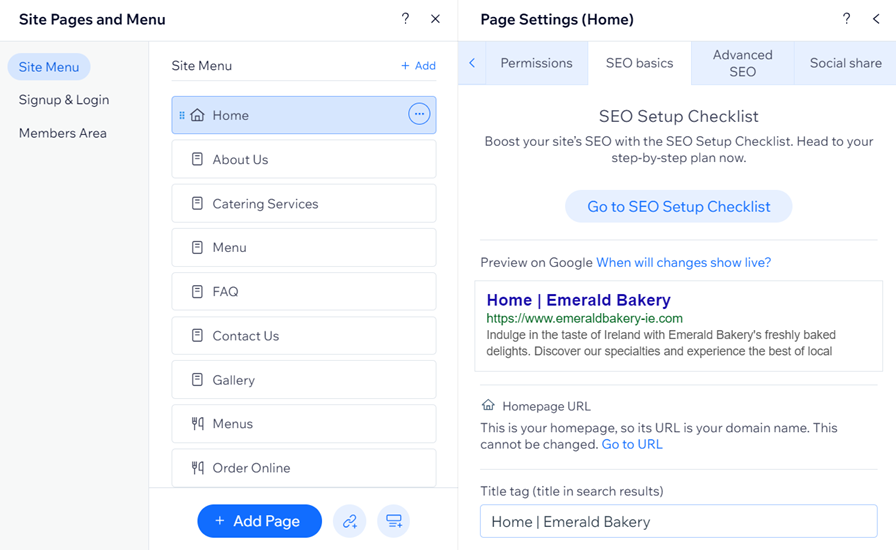
 sul lato sinistro dell'Editor
sul lato sinistro dell'Editor accanto alla pagina pertinente
accanto alla pagina pertinente sul lato sinistro dell'Editor
sul lato sinistro dell'Editor accanto alla pagina pertinente
accanto alla pagina pertinente
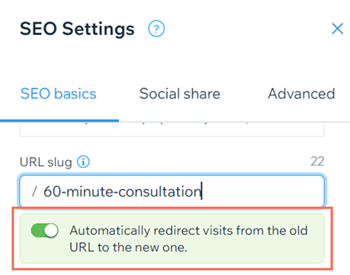
 accanto al programma pertinente nella scheda Pubblicati o nella scheda Bozze
accanto al programma pertinente nella scheda Pubblicati o nella scheda Bozze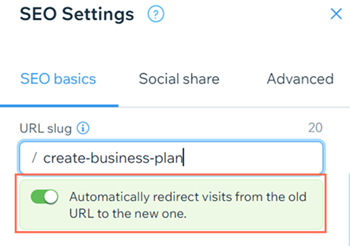
 accanto all'evento pertinente
accanto all'evento pertinente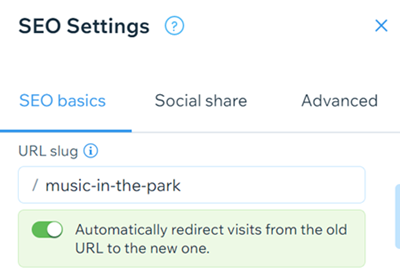
 accanto al programma pertinente nella scheda Pubblicati o nella scheda Bozze
accanto al programma pertinente nella scheda Pubblicati o nella scheda Bozze su canonical
su canonical accanto a canonical sotto Meta tag
accanto a canonical sotto Meta tag 


